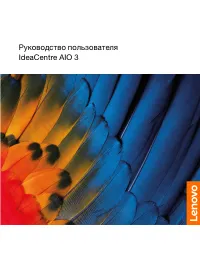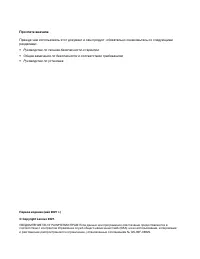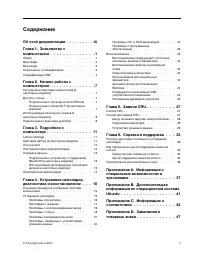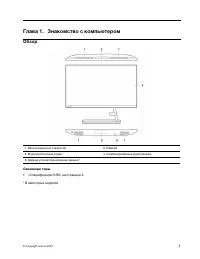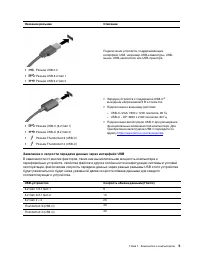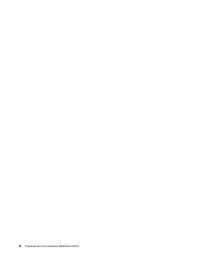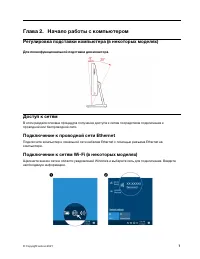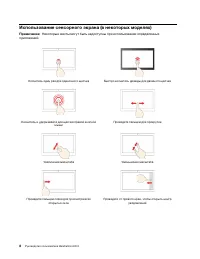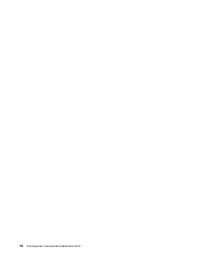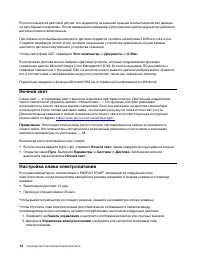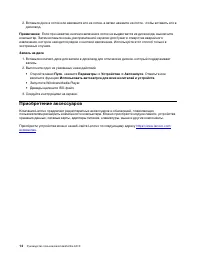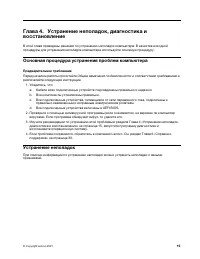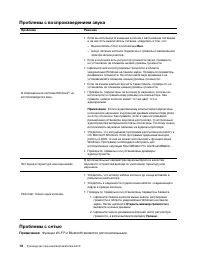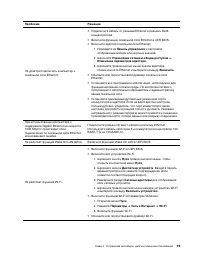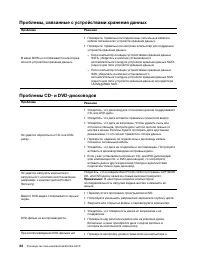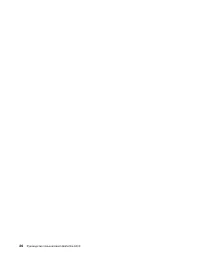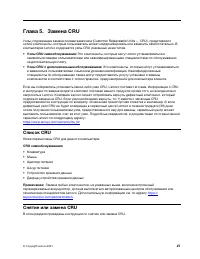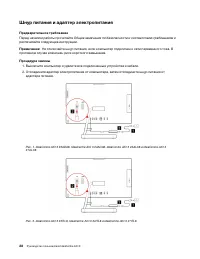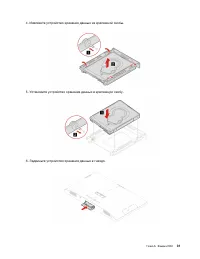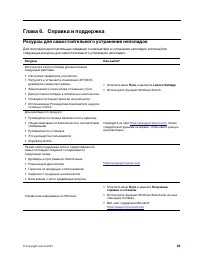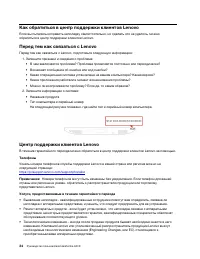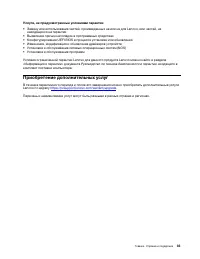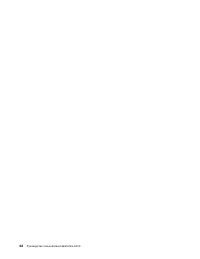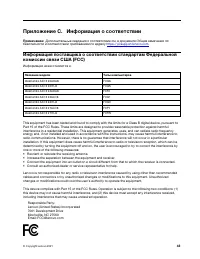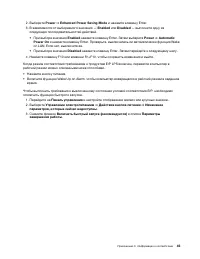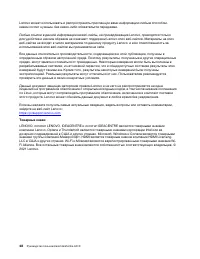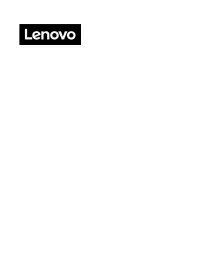Моноблоки Lenovo IdeaCentre AIO 3 27ITL6 - инструкция пользователя по применению, эксплуатации и установке на русском языке. Мы надеемся, она поможет вам решить возникшие у вас вопросы при эксплуатации техники.
Если остались вопросы, задайте их в комментариях после инструкции.
"Загружаем инструкцию", означает, что нужно подождать пока файл загрузится и можно будет его читать онлайн. Некоторые инструкции очень большие и время их появления зависит от вашей скорости интернета.
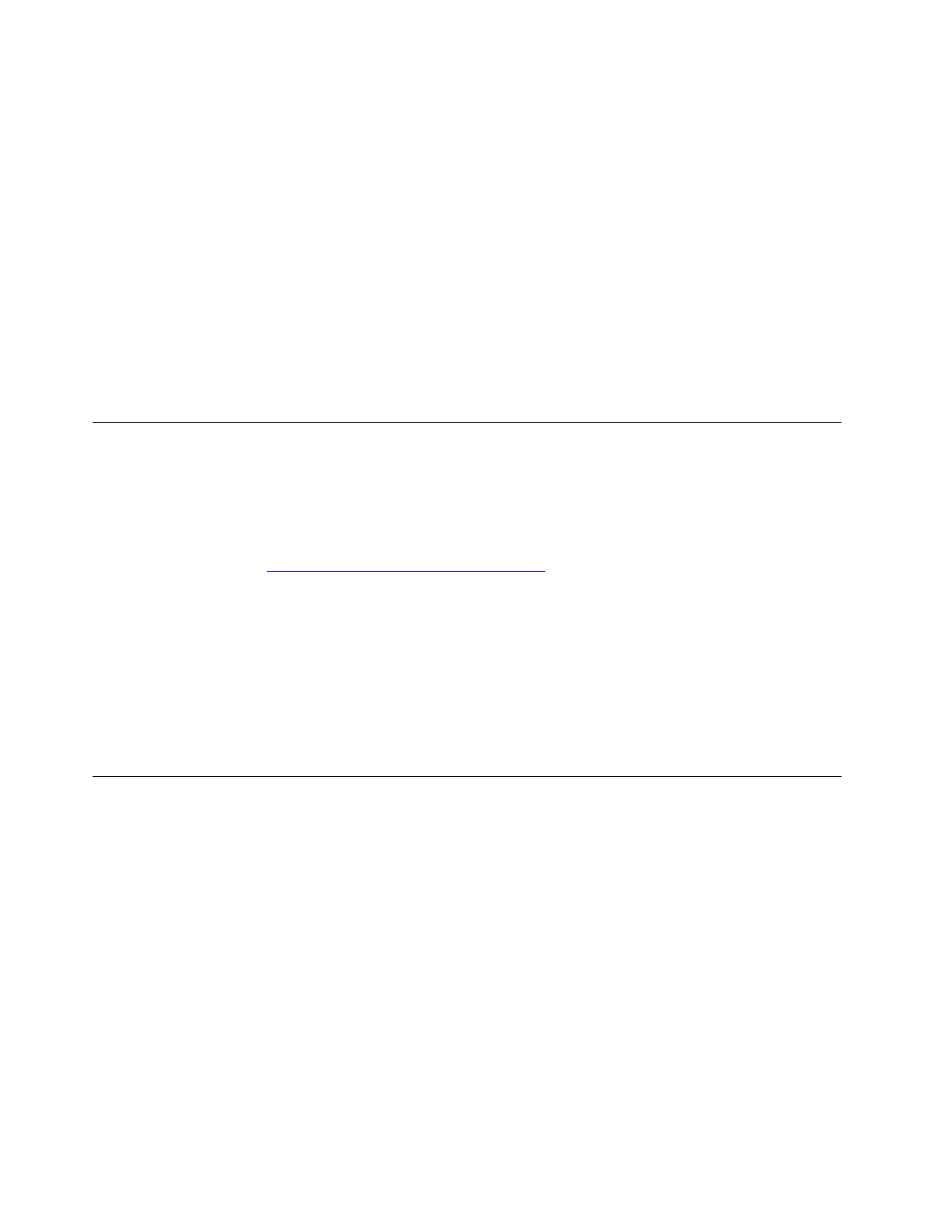
Если используется цветовой датчик, его индикатор на внешней крышке компьютера мигает дважды
на регулярных интервалах. После завершения измерений и регулировки цветов индикатор цветового
датчика остается включенным.
При первом использовании цветового датчика создается профиль калибровки
ECCM2SensorData.dat
.
Создайте резервную копию этого профиля на внешнем устройстве хранения на случай замены
цветового датчика и внутреннего устройства хранения.
Чтобы найти файл DAT, перейдите
Этот компьютер
➙
Документы
➙
X-Rite
.
В настройках дисплея можно выбрать цветовой профиль, который поддерживает функцию
управления цветом Microsoft Image Color Management (ICM). Если используемое ПО для работы с
графикой совместимо с функцией ICM, на монитор можно вывести цветное изображение и привести
его в соответствие с изображением на другом устройстве, таком как сканер или принтер.
Подробные сведения о функции Microsoft ICM см. в справочной информации по Windows.
Ночной свет
Синий свет — это видимый свет с высокой энергией в световом спектре. Длительное воздействие
такого света может ухудшить зрение. «Ночной свет» — это функция, которая уменьшает
интенсивность синего света на экране компьютера. Если она включена, на дисплее компьютера
используется более теплая цветовая гамма, что снижает нагрузку на глаза и помогает уснуть.
Дополнительные сведения о низкой интенсивности синего света и соответствующие инструкции
можно найти по адресу
https://www.lenovo.com/us/en/blue-light/
Примечание:
Некоторые компьютеры Lenovo прошли сертификацию на низкую интенсивность
синего света. Эти компьютеры тестируются с включенным режимом ночного света и значением
цветовой температуры по умолчанию — 48.
Включение или отключение ночного света:
• В поле поиска введите
Night light
. Нажмите
Ночной свет
. Затем следуйте инструкциям на экране.
• Открытие меню
Пуск
. Выберите
Параметры
➙
Система
➙
Дисплей
. Затем включите или
выключите переключатель
Ночной свет
.
Настройка плана электропитания
В случае компьютеров, совместимых с ENERGY STAR
®
, активируется следующий план
электропитания, когда компьютеры находятся в режиме ожидания в течение указанного периода
времени:
• Выключение дисплея: 10 мин
• Переход в спящий режим: 25 мин
Чтобы вывести компьютер из спящего режима, нажмите на клавиатуре любую клавишу.
Чтобы сбросить план электропитания для обеспечения оптимального баланса между
производительностью системы и ее энергопотреблением, выполните следующие действия.
1. Перейдите на
Панель управления
и настройте отображение мелких или крупных значков.
2. Щелкните
Управление электропитанием
и выберите или настройте требуемый план
электропитания.
12
Руководство пользователя IdeaCentre AIO 3
Содержание
- 3 Содержание
- 5 Об этой документации; iii
- 7 Глава 1. Знакомство с компьютером; Обзор; Связанные темы
- 8 Вид сзади
- 10 Компоненты и спецификации; Спецификации USB
- 11 Заявление о скорости передачи данных через интерфейс USB
- 13 Глава 2. Начало работы с компьютером; Регулировка подставки компьютера (в некоторых моделях); Для полнофункциональной подставки для монитора; Доступ к сетям
- 14 Использование сенсорного экрана (в некоторых моделях)
- 15 Рекомендации по обслуживанию; Подключение к внешнему дисплею; Подключение беспроводного дисплея; Изменение настроек дисплея
- 17 Глава 3. Подробнее о компьютере
- 18 Ночной свет; Настройка плана электропитания
- 19 Передача данных
- 20 Приобретение аксессуаров
- 21 Основная процедура устранения проблем компьютера; Предварительное требование; Устранение неполадок
- 23 Неполадки с экраном
- 24 Проблемы с воспроизведением звука; Проблемы с сетью
- 27 Проблемы производительности
- 28 Проблемы, связанные с устройствами хранения данных
- 29 Проблемы с программным обеспечением; Восстановление
- 31 Создание USB-накопителя восстановления; Создание диска восстановления; Обновление драйверов устройств
- 33 Список CRU; CRU самообслуживания; Снятие или замена CRU
- 34 Шнур питания и адаптер электропитания; Процедура замены
- 35 Подставка компьютера; Устройство хранения данных
- 36 Действия по снятию
- 39 Глава 6. Справка и поддержка; Ресурсы для самостоятельного устранения неполадок
- 40 Телефоны
- 41 Услуги, не предусмотренные условиями гарантии; Приобретение дополнительных услуг
- 43 Информация о специальных возможностях
- 45 Эргономичность работы
- 49 Приложение C. Информация о соответствии
- 50 Условия эксплуатации; Температура; Относительная влажность; Заявление SAR для Кореи
- 53 Приложение D. Замечания и товарные знаки; Замечания
- 54 Товарные знаки
Характеристики
Остались вопросы?Не нашли свой ответ в руководстве или возникли другие проблемы? Задайте свой вопрос в форме ниже с подробным описанием вашей ситуации, чтобы другие люди и специалисты смогли дать на него ответ. Если вы знаете как решить проблему другого человека, пожалуйста, подскажите ему :)